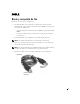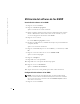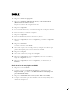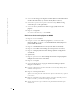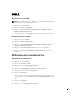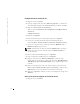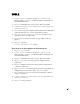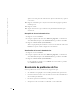Reference Guide
7
2 Coloque el cursor sobre Todos los programas, a continuación sobre
Impresoras Dell, y por último sobre Dell AIO Printer A920 (Impresora
personal Dell AIO A920).
3 Haga clic en Dell All-In-One Center (Centro Todo en Uno Dell).
4 Coloque el documento que desea mandar en fax cara abajo debajo de la
cubierta de la impresora.
5 Seleccione Fax using your computer’s modem (Enviar un fax utilizando el
modem del ordenador) bajo Creative Tasks (Tareas creativas).
6 Seleccione la opción correcta para su documento bajo What is being
scanned (Lo que se está explorando).
7 Seleccione No bajo Is there more than one page (¿Hay más de una
página?).
8 Haga clic en Siguiente.
Se escanea el documento y se inicia BVRP.
Envío de un fax de varias páginas con la Consola de fax
1 Haga clic en el botón Inicio.
2 Coloque el cursor sobre Todos los programas, a continuación sobre
Impresoras Dell, y por último sobre Dell AIO Printer A920 (Impresora
personal Dell AIO A920).
3 Haga clic en Dell All-In-One Center (Centro Todo en Uno Dell).
4 Haga clic en See more scan settings (Ver más configuraciones de
exploración).
5 Haga clic en Display advanced scan settings (Mostrar configuración
avanzada de exploración).
6 Haga clic para seleccionar Scan multiple items before output (Explorar
múltiples elementos antes de la salida) y haga clic en Aceptar.
7 Seleccione Fax del menú desplegable Send scanned image to (Enviar
imágenes escaneadas a).
8 Coloque el documento que desea mandar en fax cara abajo debajo de la
cubierta de la impresora.
9 Haga clic en Vista previa ahora.